
Статистическое моделирование и анализ данных с применением языка программирования Python. Воробьев Э.И
.pdfпреимущества, предоставляемые сообществом разработчиков программ с открытым исходным кодом. В различных платформах или языках используются разные механизмы сборки пакетов, однако данная статья посвящена именно Python и его экосистеме сборки пакетов. В статье обсуждаются механизмы сборки пакетов, обеспечивающие основу для развития, а также приводится достаточно примеров, на основании которых можно сразу же приступать к действию.
Помимо того, что это просто хороший тон, существуют еще три практические причины для поставки программного обеспечения в виде пакетов:
−простота использования;
−стабильность (при управлении версиями);
−распространение.
При выборе приложения простота его установки учитывается пользователями далеко не в последнюю очередь, поэтому следует максимально упростить этот процесс. Сборка пакетов позволяет сделать программное обеспечение более доступным и простым в установке. Если установка не сложная, значит, пользователям будет проще приступить к работе с вашим программным обеспечением. Повысить доступность своего пакета при его публикации в каталоге пакетов Python (PythonPackageIndex — PyPI) можно посредством таких утилит как pip или easy_install
Управление версиями обеспечивает лучшую устойчивость при внесении изменений в программное обеспечение в будущем, в результате которых могут возникнуть конфликты в интерфейсах. В итоге ваши пользователи точно знают, что они получают, и им легче отслеживать различия в разных версиях. К тому же, разработчикам проектов точно известно, над чем они работают.
Наиболее популярным методом публикации пакетов на PyPI (или на вашем собственном дистрибутивном сервере) является создание дистрибутива исходного кода для его свободной загрузки. Дистрибутив исходного кода — это стандарт-
21
ный способ сборки кода вашего проекта в качестве распространяемого модуля. Можно также создавать бинарные дистрибутивы, но для целей открытого использования имеет смысл также распространять свой код. Создавая дистрибутивы исходного кода, вы облегчаете пользователям процесс нахождения программного обеспечения в сети Интернет с помощью автоматизированных средств, а также его загрузки и установки. Этот процесс помогает не только в разработке на локальных системах, но и в развертывании вашего программного обеспечения.
Таким образом, облегчая для пользователей процесс интегрирования и установки вашего программного обеспечения, применяя эффективное управление версиями, обеспечивающее надежные методы закрепления за версиями, и публикуя свои пакеты для их более широкого распространения, вы увеличиваете шансы на успех своего проекта и на получение более широкого признания. Более широкое распространение вашего кода может привести к увеличению числа участников, вносящих вклад в развитие кода — т. е. к достижению той цели, которую ставит перед собой каждый разработчик программ с открытым исходным кодом.
4. Пакет NumPy
NumPy является основным пакетом для научных вычислений в Python. NumPy является расширением языка программирования Python, добавляющим поддержку больших многомерных массивов и матриц, вместе с большой библиотекой высокоуровневых математических функций для работы с этими массивами. Предшественник NumPy, пакет Numeric, был первоначально создан Джимом Хаганином при участии ряда других разработчиков. В 2005 году ТрэвисОлифант создал NumPy путем включения функций конкурирующего пакета Numarray в Numeric, произведя при этом обширные изменения.
22
5. Пакет Pandas
Pandas — это пакет Python, предназначенный для обеспечения быстрыми, гибкими, и выразительными структурами данных, упрощающими работу с «относительными» или «помечеными» данными простым и интуитивно понятным способом. pandas стремится стать основным высокоуровневым строительным блоком для проведения в Python практического анализа данных, полученных из реального мира. Кроме того, этот пакет претендует стать самым мощным и гибким open-source инструментом для анализа/обработки данных, доступным в любом языке программирования.
Pandas хорошо подходит для работы с различными типами данных:
−Табличные данные со столбцами различных типов, как в таблицах SQL или Excel.
−Упорядоченными и неупорядоченными данными (не обязательно с постоянной частотой) временных рядов.
−Произвольными матричными данными (однородными или разнородными) с помеченными строками и столбцами.
Любыми другими формами наборов данных наблюдений, либо статистических данных. Данные на самом деле не требуют обязательного наличия метки для того, чтобы быть помещенными в структуру данных pandas.
6.Пакет IPython
IPython является командной оболочкой для интерактивных вычислений на нескольких языках программирования,
23
первоначально разработанной для языка программирования
Python.
IPython позволяет расширить возможности представления, добавляет синтаксис оболочке, автодополнение и обширную историю команд. IPython в настоящее время предоставляет следующие возможности:
−Мощные интерактивные оболочки (терминального типа и основанную на Qt).
−Браузерный редактор с поддержкой кода, текста, математических выражений, встроенных графиков и других возможностей представления.
−Поддерживает интерактивную визуализацию данных и использование инструментов GUI.
−Гибкие, встраиваемые интерпретаторы для работы в собственных проектах.
−Простые в использовании, высокопроизводительные инструменты для параллельных вычислений.
Практическая часть
1. Установка Python
Для установки Python необходимо произвести следующие шаги:
1)перейдите на сайт http://www.python.org/
2)на вкладке «Downloads» выберете свою операционную систему
3)выберете и скачайте интересующую вас вер-
сию(Python 3.4.+).
4)запустите скаченный установочный файл и следуйте инструкциям по установке
После того как все будет установлено, можно начинать работу с Python. Есть возможность работы в двух режимах —
24

в командной строке и через IDLE (Shell оболочка для Python). Выбор режима работы показан на рис. 2.1.
Рис. 2.1. Выбор режима работы с Python
Пример работы в командной строке приведен на рис.
2.2:
Рис. 2.2. Пример работы в командной строке
Пример работы через IDLE (рис. 2.3):
25
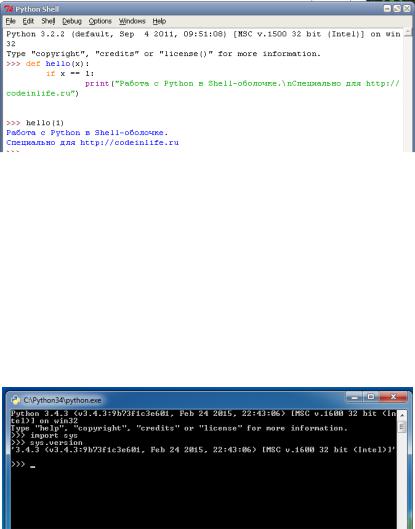
Рис. 2.3. Пример работы в оболочке IDLE
Чтобы узнать версию установленного пакета введите следующие команды:
importsys sys.version
Данная функция возвращает версию установленного пакета Python (рис. 2.4):
Рис. 2.4. Версия установленного пакета Python
2. Установка сборщика пакетов pip
26
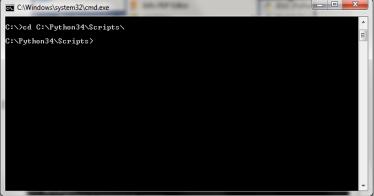
Для начала установки пакетов нужно установить установщик пакетов "pip"
1)Скачайте get-pip.py, который находится по ссылке https://bootstrap.pypa.io/get-pip.py. Нажмите правой кнопкой мыши на тексте. Выберите опцию "Сохранить как...". Сохраните файл с тем же именем с расширением ".py"
2)Выполните скаченный файл, в среде Python, при этом будет установлен Pip (данный инструмент необходим для легкой установки модулей)
3)Откройте командную строку (рис. 2.5) и перейдите в папку %путь до каталога Python%\Scripts\ (командой «cd»).
4)Из данной строки можно запускать установку пакетов для Python с помощью команды:
pip install %name_of_package"
Рис. 2.5. Переход в командной строке Windows в папку со скриптами Python
3. Установка пакетов Pandas, Numpy, IPython
27
Для установки пакетов Python, необходимых для дальнейших лабораторных работ:
1)Запустите командную строку Windows от имени Администратора, перейдите в папку с скриптами
Python(C:\Python34\Scripts)
2)Введите команды для установки соответствующих пакетов:
pip install pandas pip install numpy pipinstallipython
4. Установка пакета Anaconda (Miniconda)
Пакет Anaconda компании Continuumanalytics – это свободно распространяемый дистрибутив интерпретатора Python для обработки больших данных, аналитики и научных расчетов. Продукт состоит интерпретатора языка Python,менеджера пакетов conda, при помощи которого можно загружать, обновлять и удалять библиотеки python, управлять зависимостями, и нескольких сотен устанавливаемых библиотек.
Для скачивания последней версии пакета, необходимо перейти по ссылке http://continuum.io/downloads#py34, вы-
брать ссылку с нужной версией операционной системы, после чего начнется скачивание инсталлятора.
После установки дистрибутива, необходимо запустить командную строку или терминал и ввести название нужной программы, например: python qtconsole.
28
2.2. Лабораторная работа №2
РАБОТА С CSV-ФАЙЛАМИ
Цель работы: познакомить студента с форматом хранения данных .csv. Разобрать функции Pythonдля работы с данными такого формата.
В результате выполнения лабораторных работ студенты должны знать:
−Формат файлов.csv.
−Научиться считывать данные из файлов такого формата и записывать в них. Выводить данные пользователю.
−Построение графиков данных из формата .csv Используемые программно-технические средства: пер-
сональная ЭВМ класса IBM PC AT стандартной конфигурации; операционная система Windows XP/Vista/7/8, среда разработки для Python
Теоретические сведения
1. Работа с CSV файлами
Файл в формате CSV (comma-separatedvalues - значе-
ния, разделенные запятыми) - текстовая структура данных, предназначенная для переноса табличной информации между приложениями (электронными таблицами, СУБД, адресными книгами и т.п.). Каждая строка файла представляет собой запись, каждое поле которой отделено от другого символомразделителем (чаще всего - запятой).
Внутри файл выглядит примерно так:
name,number,text a,1,something here b,2,"one, two, three" c,3,"no commas here"
29
Для работы с CSV файлами необходимо подключить библиотеку pandas. Она предназначена для всего анализа данных, исключением является небольшой "кусок" в разделе представления данных.
Для вывода полученных данных в таблицу, также необходимо подключить библиотеку Matplotlib.
Практическая часть
1. Создание данных
Первым шагом в выполнении лабораторной работы будет подключение всех необходимых библиотек.
Ввод:
#Подключение отдельной функции из библиотеки
#from (имя_библиотеки) import (имя_функции) from pandas import DataFrame, read_csv
#Общий синтаксис подключения библиотек без функций:
#import (имя_библиотеки) as (псевдоним)
import matplotlib.pyplot as plt import pandas as pd
import sys # Строка нужна для того, чтобы определить
версию Python
#Подключение inline-режима для построения графиков
%matplotlibinline
#Вывод на экран версии python
print('Python version',sys.version)
# Вывод на экран версии pandas print('Pandas version ',pd.__version__)
Вывод:
Python version 3.4.3 |Anaconda 2.1.0 (64-bit)| (default, Jun 1 2015, 12:37:52) [MSC v.1500 64 bit (AMD64)]
Pandasversion 0.16.1
30
